- Autore Jason Gerald [email protected].
- Public 2024-01-15 08:17.
- Ultima modifica 2025-01-23 12:21.
Questo articolo spiega come apportare modifiche alla riga dell'oggetto e al corpo principale di un'e-mail in Microsoft Outlook su un computer. Le modifiche verranno salvate nello spazio di archiviazione locale del computer e non avranno alcun effetto sui messaggi negli account del mittente o di altri destinatari.
Fare un passo
Metodo 1 di 2: utilizzo di un computer Windows
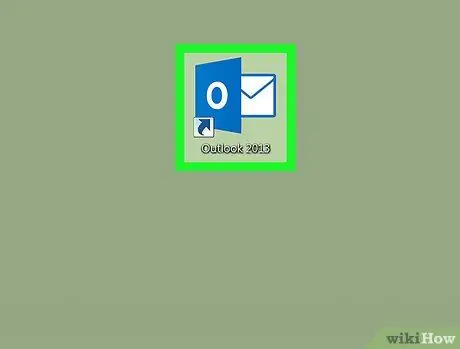
Passaggio 1. Aprire Microsoft Outlook sul computer
L'icona di Outlook ha l'aspetto della lettera "O" e di una busta. Di solito, puoi trovare questa icona nel menu "Start".
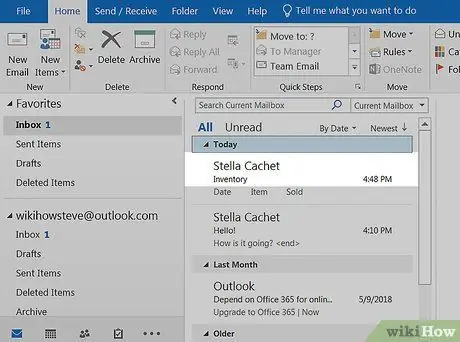
Passaggio 2. Fare doppio clic sull'e-mail che si desidera modificare
Trova l'e-mail che desideri modificare nella posta in arrivo e fai doppio clic sulla voce dell'e-mail. Il messaggio selezionato si aprirà in una nuova finestra.
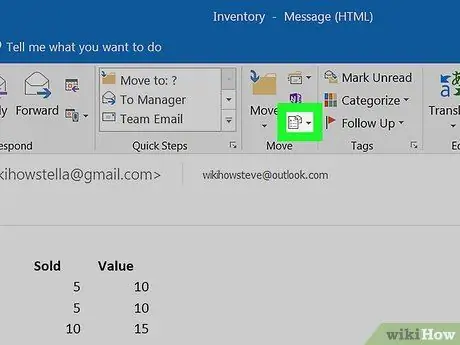
Passaggio 3. Fare clic sul pulsante Azioni nella parte superiore dell'e-mail
Puoi trovare questo pulsante nella sezione "Sposta" della barra degli strumenti. Verrà visualizzato un menu a discesa di azioni che possono essere intraprese per l'e-mail selezionata.
Se utilizzi Office 2007, fai clic su " Altre azioni " sulla barra degli strumenti.
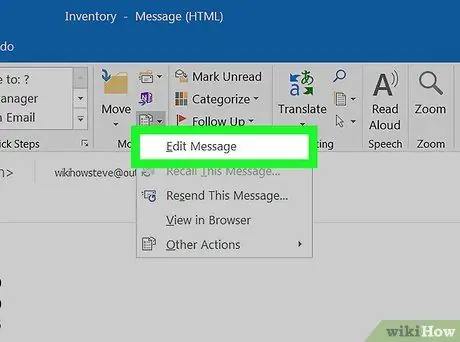
Passaggio 4. Selezionare Modifica messaggio dal menu "Azioni"
L'e-mail si aprirà in modalità di modifica in modo da poter modificare la riga dell'oggetto e il corpo principale del messaggio.
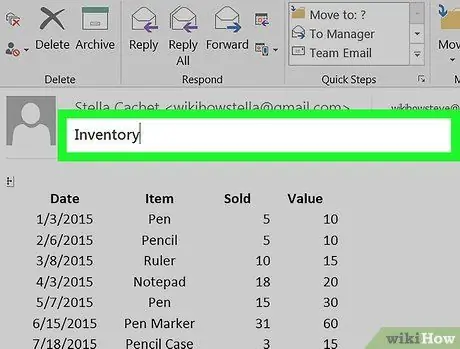
Passaggio 5. Modifica la riga dell'oggetto dell'e-mail
Se ritieni che la riga dell'oggetto non contenga informazioni sufficientemente precise sul contenuto del messaggio, puoi modificarlo nella colonna "Oggetto" nella parte superiore del messaggio.
- Fare clic sulla colonna "Oggetto" sotto la barra degli strumenti, nella parte superiore della finestra.
- Modificare la riga dell'oggetto o eliminarla e inserire una nuova riga.
- Premi il tasto Invio sulla tastiera.
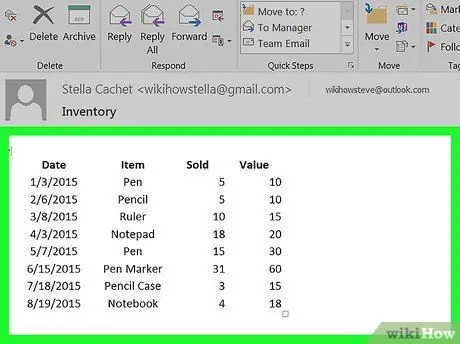
Passaggio 6. Modifica il corpo principale del messaggio
Puoi modificare il corpo principale del messaggio e apportare miglioramenti oppure eliminare l'intero testo e digitare il messaggio da zero.
- Fare clic sulla colonna del corpo del messaggio sotto la riga dell'oggetto.
- Modificare il messaggio come desiderato.
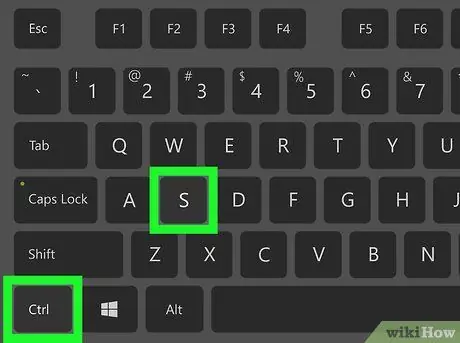
Passaggio 7. Premi Ctrl+S sulla tastiera
Tutte le modifiche verranno salvate nell'e-mail selezionata.
Le modifiche verranno visualizzate solo nella tua casella di posta. I messaggi archiviati negli account e-mail di altri mittenti o destinatari non cambieranno
Metodo 2 di 2: utilizzo di un computer Mac
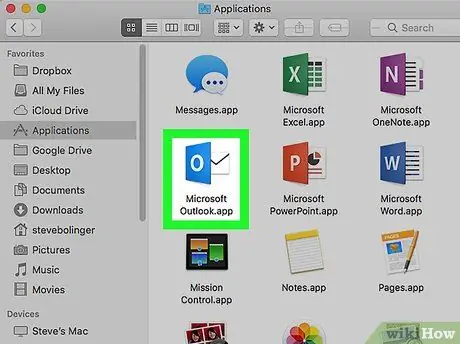
Passaggio 1. Aprire Microsoft Outlook sul computer
L'icona di Outlook ha l'aspetto della lettera "O" e di una busta. Di solito, puoi trovare questa icona nella cartella "Applicazioni".
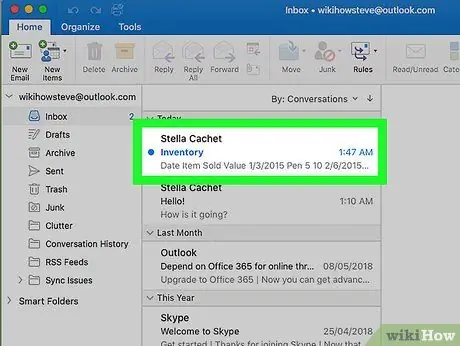
Passaggio 2. Seleziona l'e-mail che desideri modificare
Trova e fai clic sull'email che desideri modificare nella posta in arrivo.
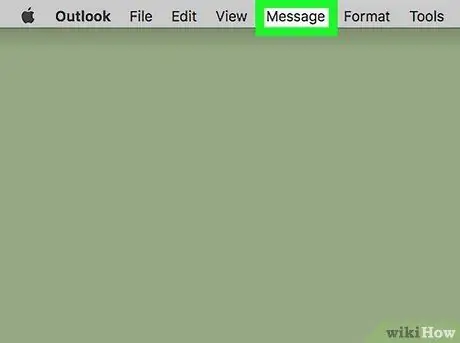
Passaggio 3. Fare clic sulla scheda Messaggi
Si trova nella barra dei menu nella parte superiore dello schermo. Le opzioni del messaggio verranno visualizzate nel menu a discesa.
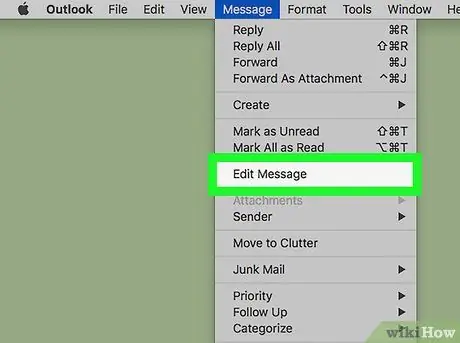
Passaggio 4. Fare clic su Modifica messaggio nel menu "Messaggio"
Il messaggio selezionato si aprirà in una nuova finestra pop-up e potrai modificare il contenuto del messaggio in quella finestra.

Passaggio 5. Modifica la riga dell'oggetto dell'e-mail
Se ritieni che la riga dell'oggetto non sia abbastanza buona, puoi digitare una riga migliore per identificare rapidamente l'e-mail nella tua casella di posta.
- Fare clic sul campo di testo accanto a "Oggetto", sotto la barra degli strumenti nella parte superiore della finestra.
- Modifica un argomento esistente o eliminalo e inserisci un nuovo argomento.
- Premi il tasto Invio sulla tastiera.
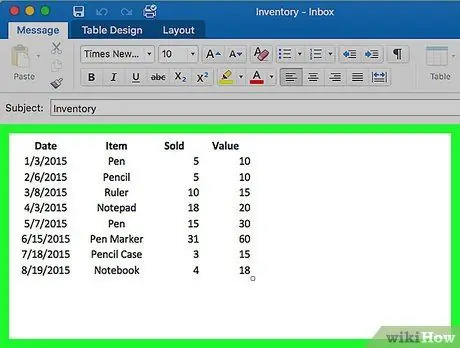
Passaggio 6. Modifica il corpo del messaggio
Puoi modificare il corpo del messaggio e rimuovere errori di battitura, modificare la struttura del paragrafo o eliminare tutto il testo e digitare un nuovo messaggio da zero.
- Fare clic sulla colonna principale del messaggio.
- Modificare l'e-mail come desiderato.
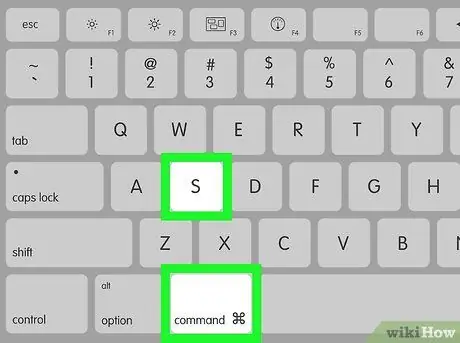
Passaggio 7. Premi Comando + S sulla tastiera
Tutte le modifiche verranno salvate nell'e-mail selezionata.






